- 公開日:
PDF24 Creatorをダウンロード・インストールする方法
PDF24 Creatorは、ドイツのGeek Softwareが提供するPDF変換ソフトです。
PDF24 Toolsというオンライン版のほかにデスクトップ版もあり、すべての機能を完全無料で使用できます。もちろん使用回数の制限もありません。
デスクトップ版では、スクリーンショットをそのままPDFにする機能が使用できます。早速インストール方法を見ていきましょう。
PDF24 Creatorのダウンロード方法
PDF24 Creatorは、以下の動作環境で使用できます。
- Windows 7以降
Mac版はなく、iOS、Android版のアプリも配信されていません。代わりに「PDF24 Tools」というオンライン版を利用できます。
今回はWindows 11のPCにダウンロードしました。ブラウザはGoogle Chromeを使ってご説明します。
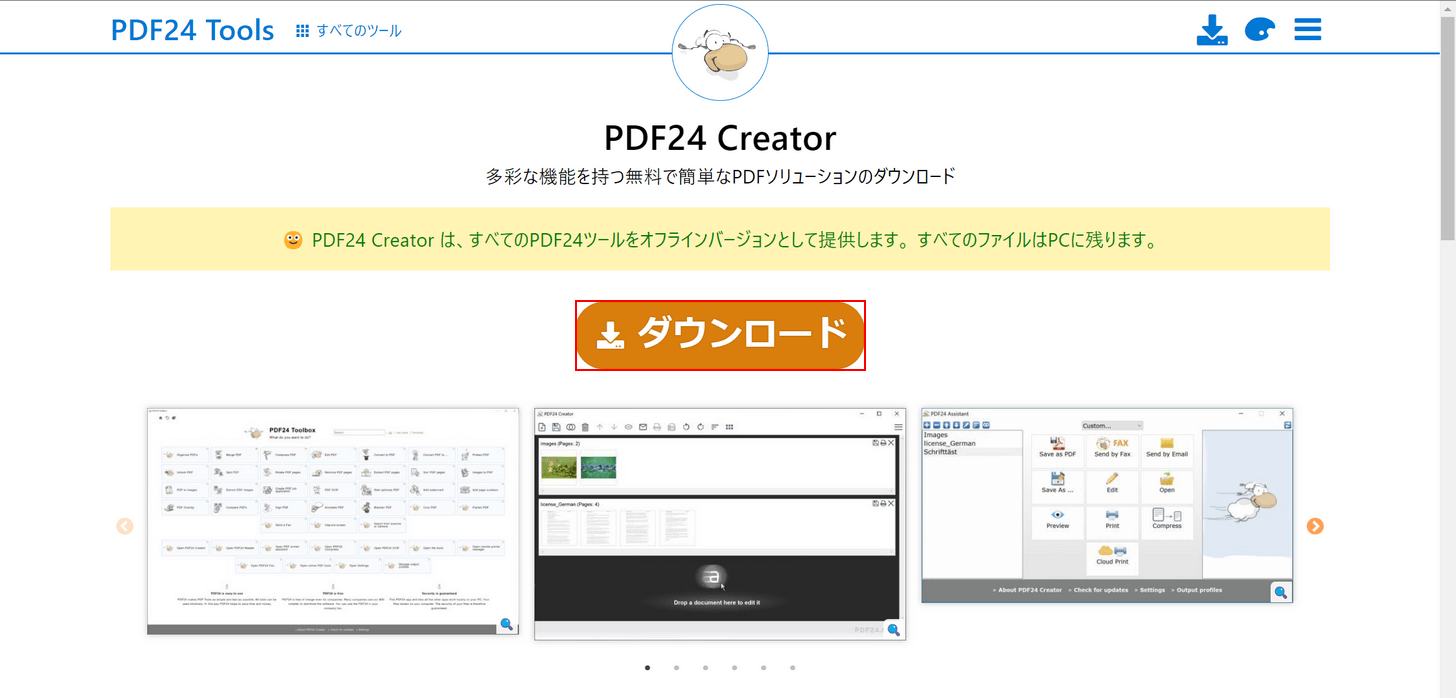
PDF24 Creatorにアクセスし、「ダウンロード」ボタンを押します。
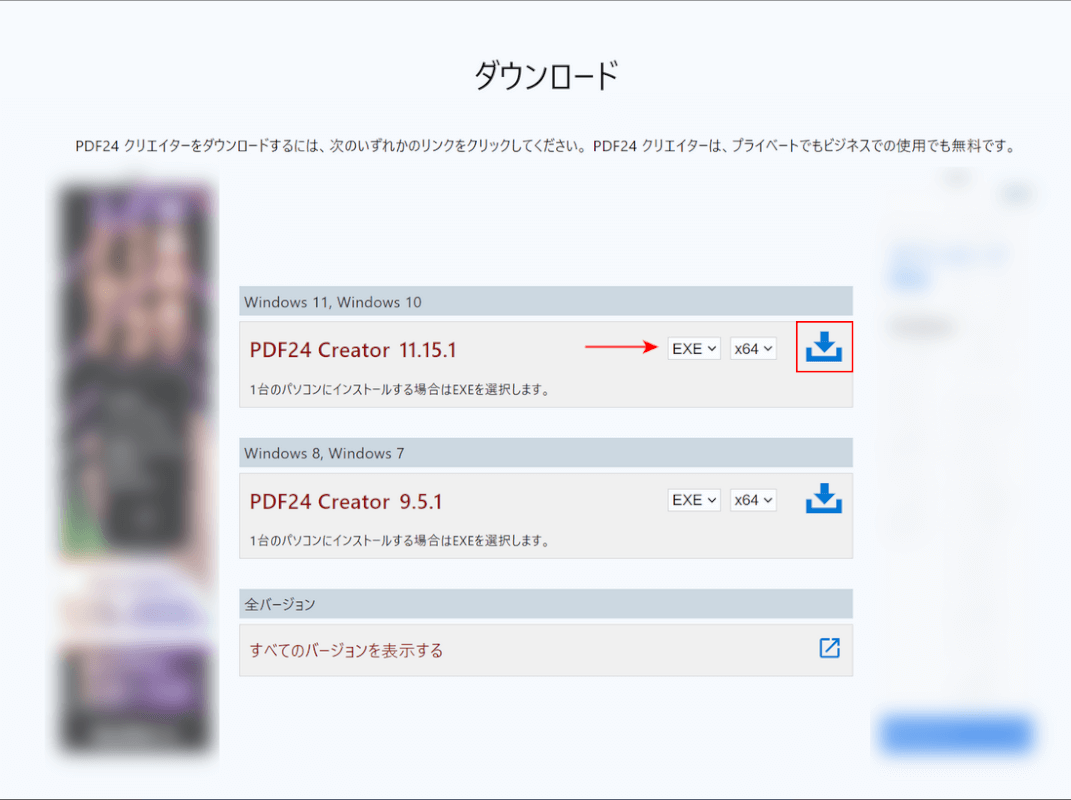
ダウンロードする前に、以下の項目を確認してください。
- お使いのPCのバージョン(例:Windows 11)
- ダウンロードする形式(例:EXE)
- ビット数(例:x64)
形式ですが、企業用など多くのパソコンにインストールする場合は「MSI」、個人用であれば「EXE」を選択しましょう。
「x64」は64ビット、「x84」は32ビットとなりますので、お使いのPCのビット数と合ったものを選択してください。
選択できたら、「ダウンロード」ボタンを押します。
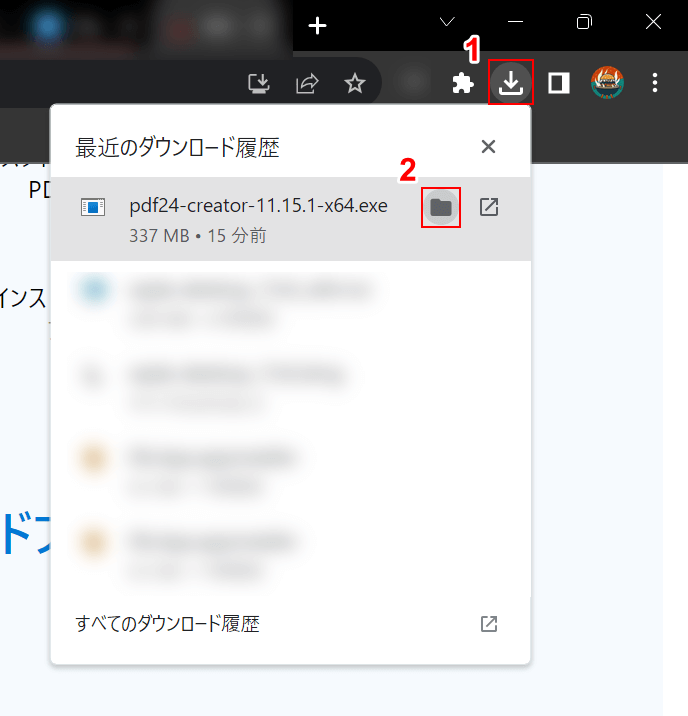
ダウンロードが完了したら、①ブラウザの「ダウンロード」、②インストーラー(例:pdf24-creator-11.15.1-x64.exe)の「フォルダを開く」の順に選択します。
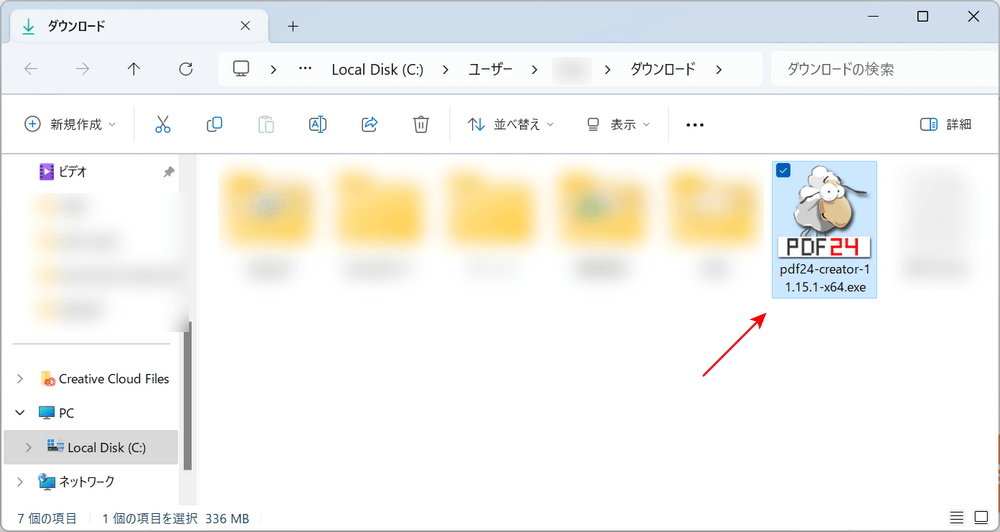
自動でエクスプローラーが表示されます。
インストーラーが表示されていれば、ダウンロード完了です。
PDF24 Creatorのインストール方法
PDF24 Creatorのインストール方法については、以下の通りです。
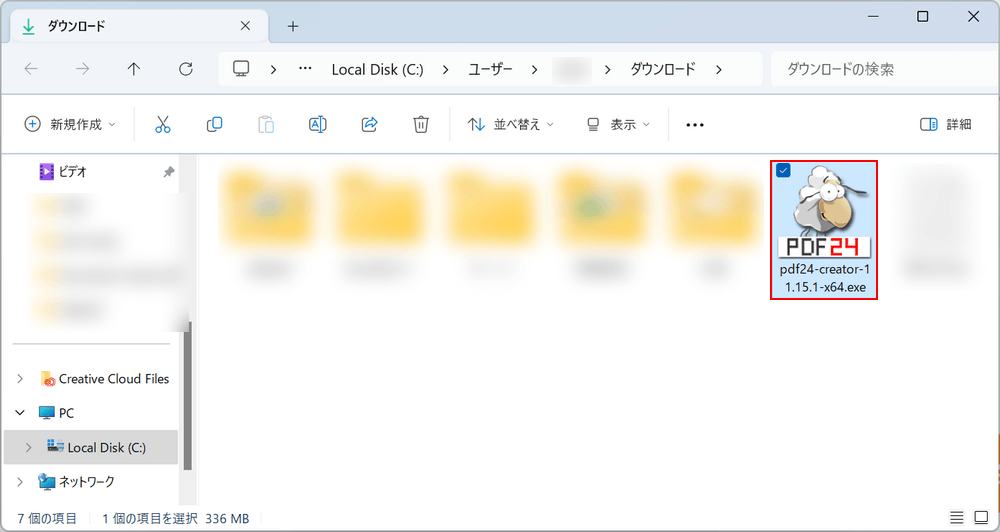
ダウンロードしたインストーラー(例:pdf24-creator-11.15.1-x64.exe)を選択します。
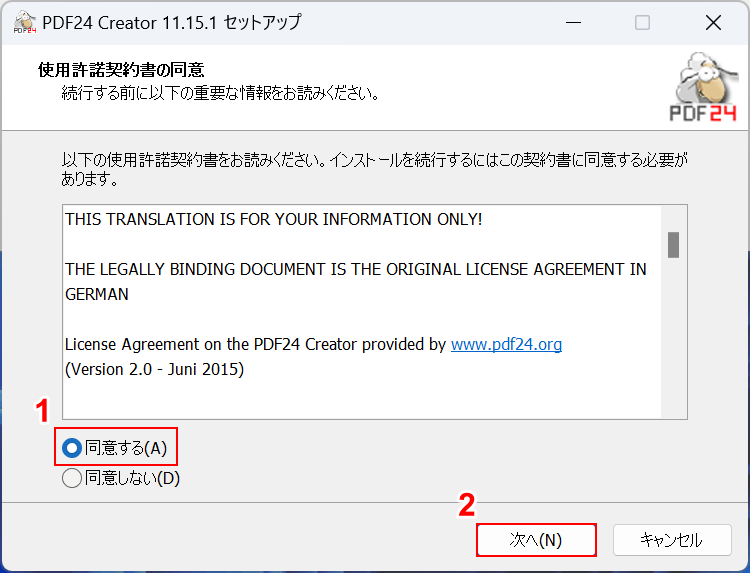
「PDF24 Creator セットアップ」ダイアログボックスが表示されます。
英文の使用許諾契約書が表示されますので、全文コピーして翻訳し、内容を確認してください。
確認できたら、①「同意する」を選択し、②「次へ」ボタンを押します。
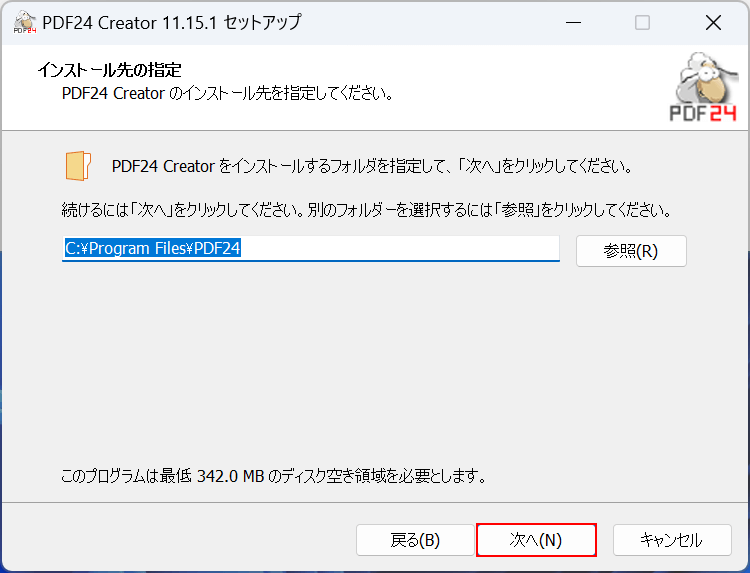
インストールする場所を確認します。
基本的にはそのままで良いですが、変更したい場合は「参照」ボタンを押して変更してください。
確認/変更できたら、「次へ」ボタンを押します。
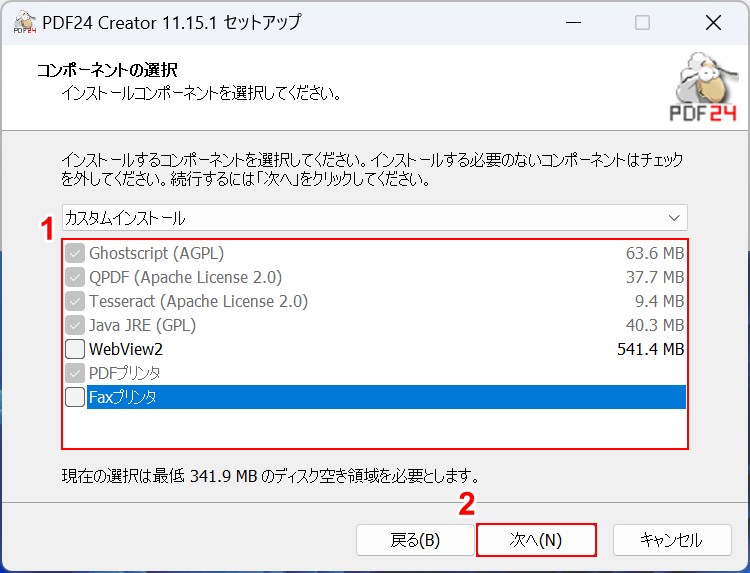
一緒にインストールするソフトを選択できます。文字が灰色になっているソフトは変更できません。
①インストールしたいソフトに任意でチェックを入れ、②「次へ」ボタンを押します。
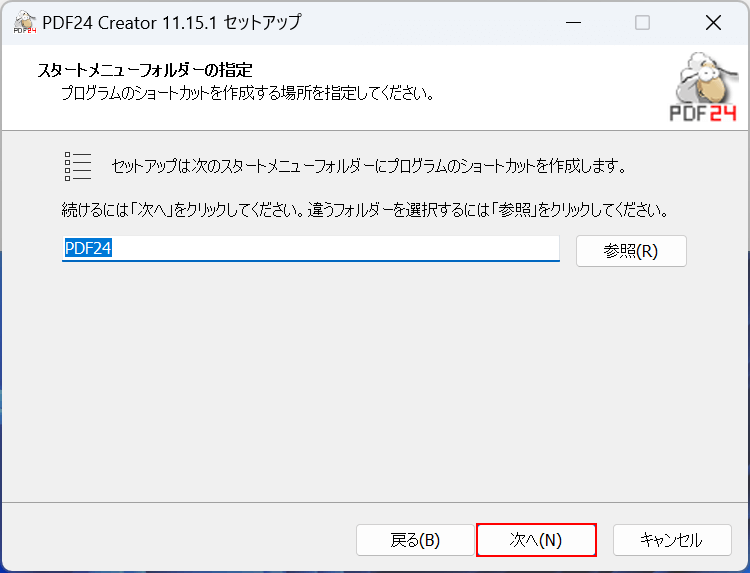
スタートメニューに作成するショートカットの場所を指定できます。
基本的にはそのままで構いません。変更する場合は「参照」ボタンから任意の場所を指定してください。
確認できたら、「次へ」ボタンを押します。
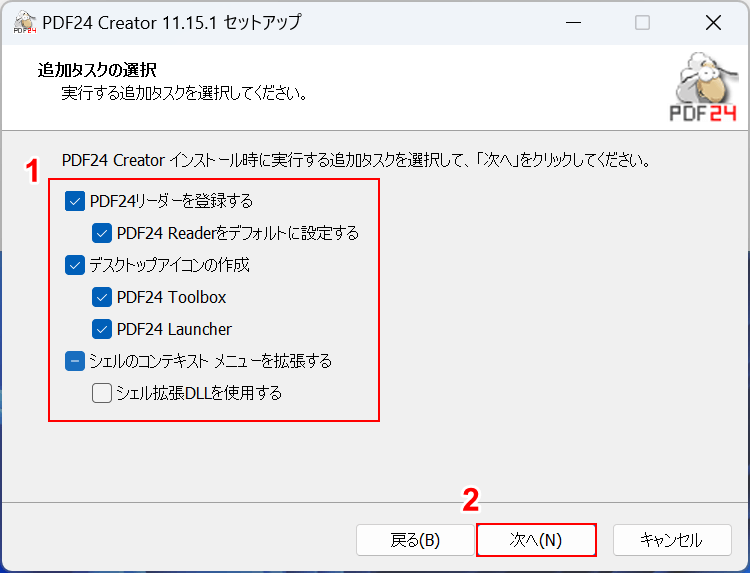
①インストール時に実行されるタスク(例:デスクトップアイコンの作成など)を確認し、任意でチェックを入れる、または外します。
タスクを確認できたら、②「次へ」ボタンを押します。
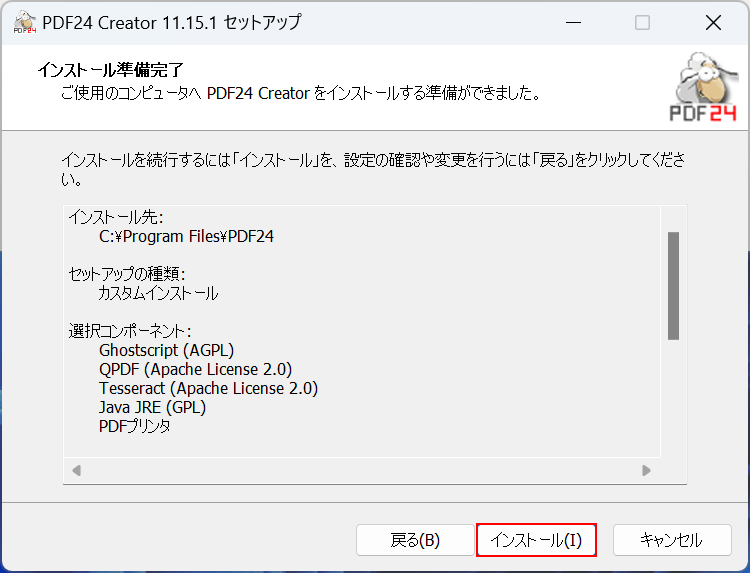
インストールの準備ができました。続行するには「インストール」ボタンを押します。
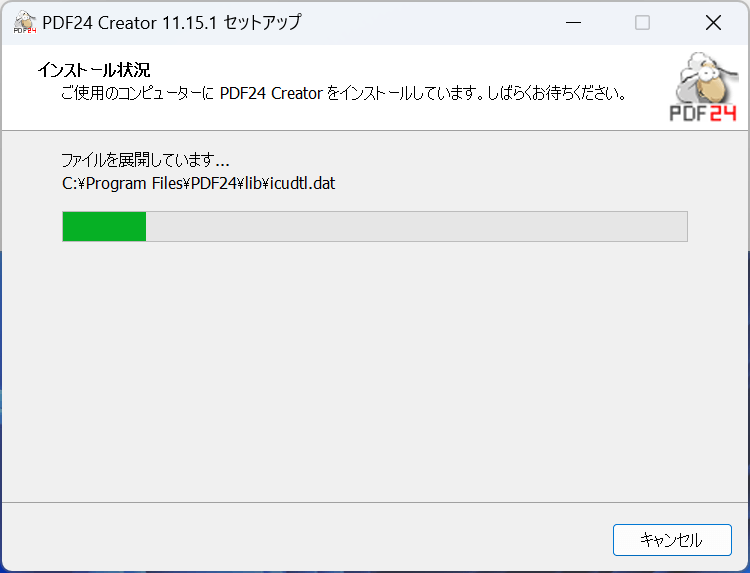
インストールが開始されますので、少し待ちましょう。
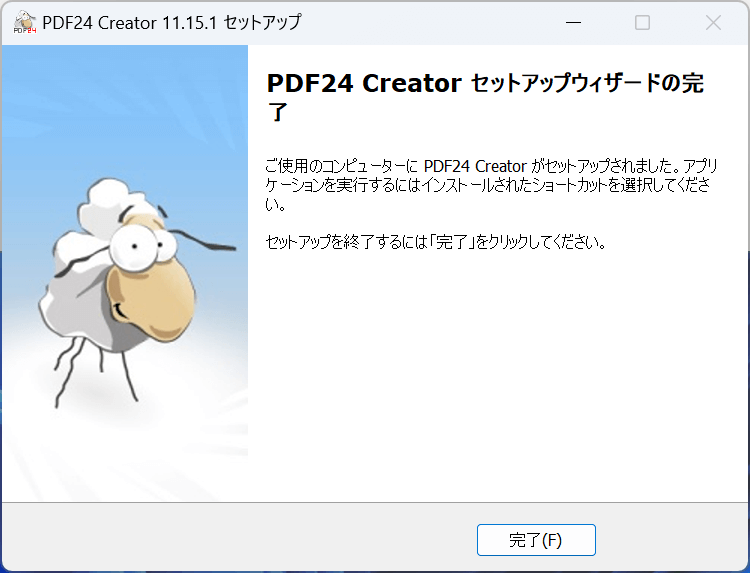
「PDF24 Creator セットアップウィザードの完了」というメッセージが表示されたら、インストール完了です。
PDF24 Creatorをアンインストールする方法
PDF24 Creatorをアンインストールしたくなった場合は、以下の手順を参考にしてください。
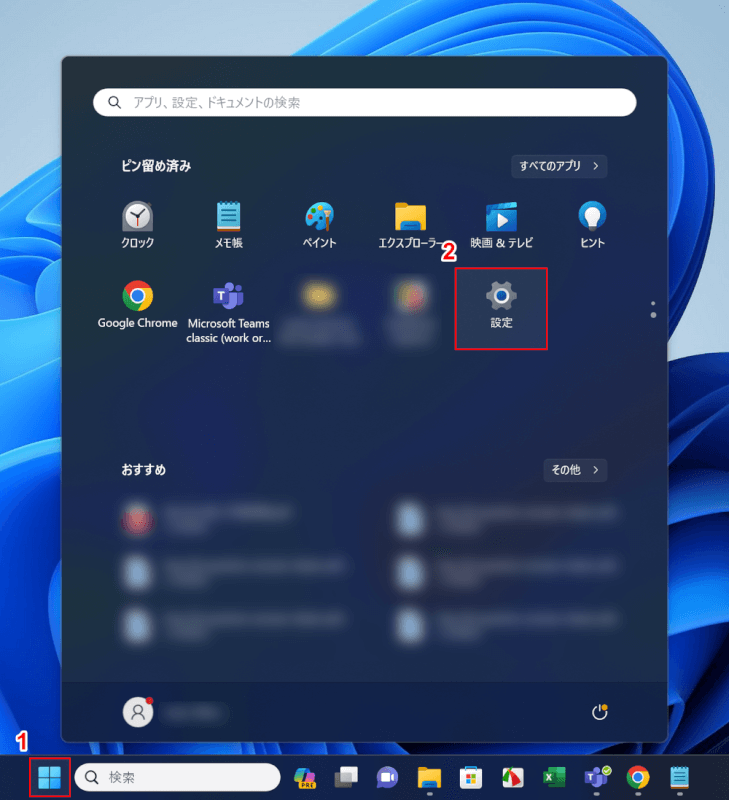
①「スタート」、②「設定」の順に選択します。
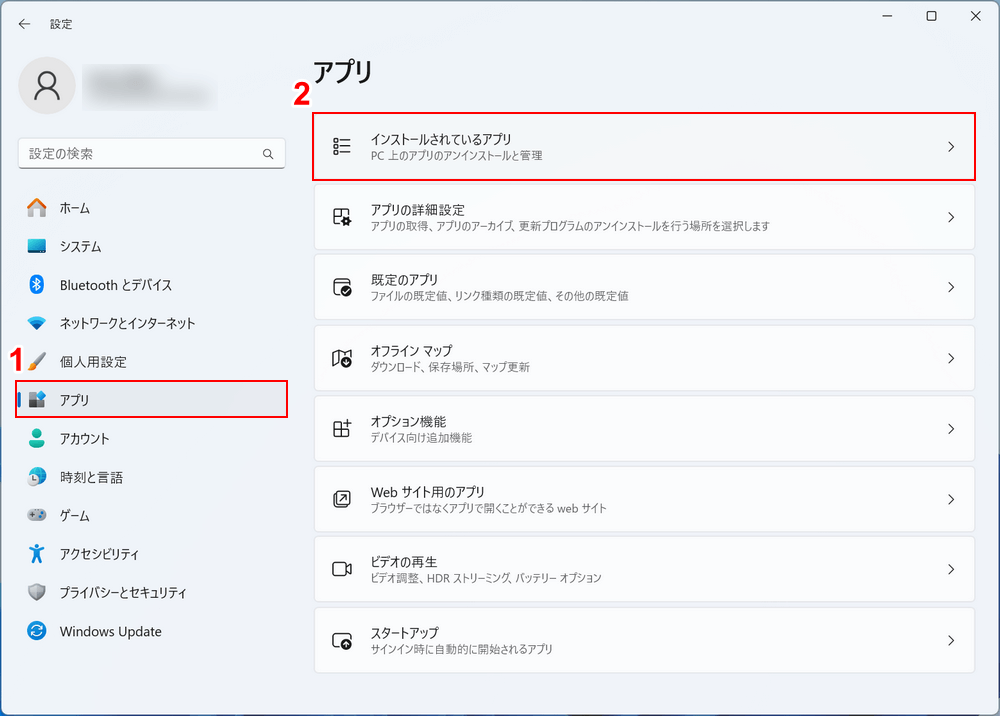
Windowsの設定画面が開かれます。
①「アプリ」、②「インストールされているアプリ」の順に選択します。
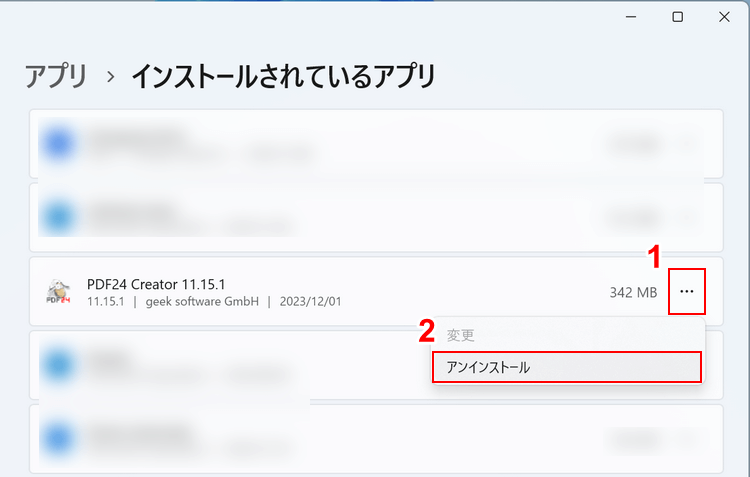
PCにインストールされているアプリが一覧表示されます。
①PDF24 Creatorの「…」、②「アンインストール」の順に選択します。
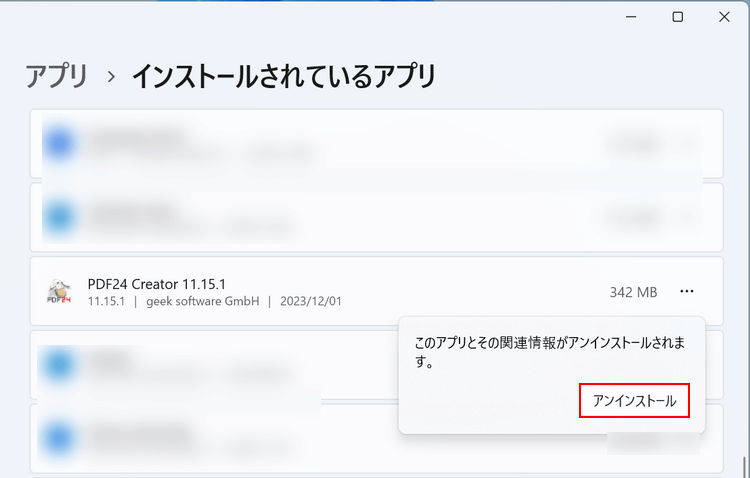
「アンインストール」ボタンを押します。
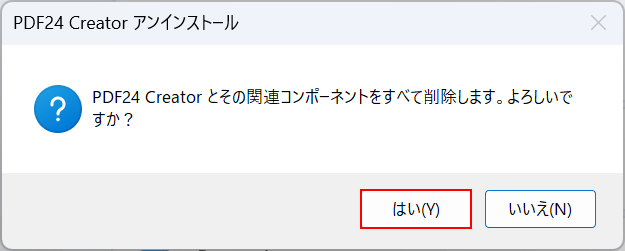
「PDF24 Creator アンインストール」ダイアログボックスが表示されます。
PDF24 Creatorと関連するデータを削除するというメッセージが表示されますので、「はい」ボタンを押します。
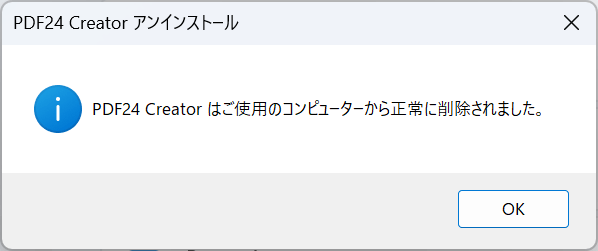
「PDF24 Creatorはご使用のコンピューターから正常に削除されました。」と表示されたら、アンインストール完了です。
問題は解決できましたか?
記事を読んでも問題が解決できなかった場合は、無料でAIに質問することができます。回答の精度は高めなので試してみましょう。
- 質問例1
- PDFを結合する方法を教えて
- 質問例2
- iLovePDFでできることを教えて

コメント
この記事へのコメントをお寄せ下さい。